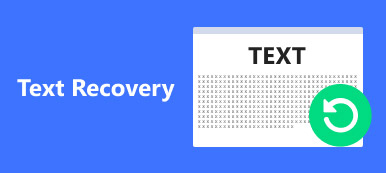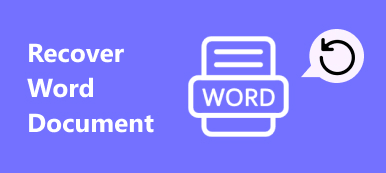「Shift + Deleteを使用してハードドライブ上の不要なファイルをクリーンアップしていましたが、誤っていくつかの重要なドキュメントファイルを削除しました。Shiftで削除されたファイルを復元する方法はありますか?」
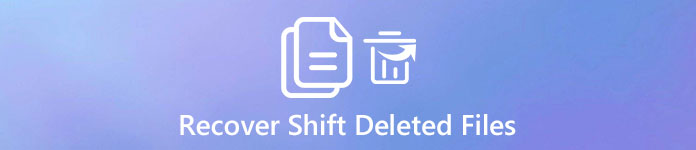
それは真実だ Shiftキー+ Deleteを あなたはいくつかの無駄なデータを削除したい場合は組み合わせが便利なオプションです。 そして、あなたはごみ箱に行き、それらを再び削除する必要はありません。 欠点は、意図せずにShift + Deleteキーを押すとファイルが消えてしまうことです。 そのため、このチュートリアルではShiftキーを押しながら削除されたファイルを復元する方法を説明します。
第1部:通常削除とシフト削除の違い
まず、通常の削除とShiftDeleteの違いについて説明します。
Windowsのファイルエクスプローラで、ファイルまたはいくつかの項目を選択してキーボードのDeleteキーを押すと、データはごみ箱に移動しますが、これらのファイルが占有するスペースは解放されません。 ファイルのインデックスを他の場所に移動するだけです。
一方、Shiftキーを押しながらDeleteキーを押して一部のファイルをクリーンアップすると、それらのファイルは他の場所に移動されるのではなく、ディスクから完全に削除されます。
あなたは通常の削除によって削除されたファイルを回復したいのであれば、ちょうどごみ箱に移動します。 しかし、シフト削除ファイルの回復は通常の削除ほど単純ではありません。 そして、あなたはプロのデータ復旧ツールを必要とするかもしれません。
第2部:ごみ箱からShiftキーを押しながら削除されたファイルが見つからない理由
Windowsは、インデックスを介してハードディスク上のファイルの場所を追跡します。 各ファイルとフォルダには、コンテンツの開始位置と終了位置をオペレーティングシステムに知らせるインデックスがあります。
一般的に言って、あなたが単に削除ボタンを押すことによってファイルを削除するならば、インデックスはあなたのファイルがゴミ箱に行くことをウィンドウズに教えるでしょう。 しかし、Shift + Deleteを使用すると、インデックスはハードディスクから削除され、ファイルを保存していたスペースは空とマークされます。 だからこそ私たちはできません ゴミ箱からシフト削除ファイルを回復。 しかし、スペースが新しいファイルで上書きされる前にデータを取り戻す可能性はまだあります。
第3部:シフト削除されたファイルを回復する方法
人々はゴミ箱や他の場所でシフト削除されたファイルを見つけることができないので、それらを回復する方法? 前述のように、プロのデータ復旧ツールが必要です。 最高のプロのデータ復旧ツール あるべきですか?
1 シフト削除、誤った操作、ウイルス攻撃、ソフトウェアの破損、またはハードドライブのフォーマットなど、さまざまな状況でのファイルの回復。
2 使いやすい。 最高のデータ回復ツールはワンクリックでシフト削除されたファイルを回復することができます、それで非技術に精通した人でさえそれをつかむことができました。
3 すべての画像、ビデオ、オーディオ、ドキュメント、Eメール、アーカイブなど、さまざまなデータタイプとフォーマットをサポートします。
4 無損失回復 最高のデータ回復アプリケーションを使用すると、ユーザーは元の状態、フォーマットおよび品質でシフト削除されたファイルを回復することができます。
5 選択的な回復のためのプレビュー ユーザーは、削除されたすべてのファイルを調べて、それらすべてまたは特定のファイルを回復することを決定できます。
6 より速くより安全に。 最良のデータ回復ツールは軽量であるべきであり、失われたデータを迅速かつ安全に復元することができるので、ユーザーはデータ漏洩について心配する必要はありません。
7 さらに、Windows 10 / 8.1 / 8 / Vista / XPおよびNTFS、FAT16、FAT32、exFAT、EXTなど、できるだけ多くのシステムと互換性があるはずです。
私たちの研究によると、 Apeaksoftデータ復旧 これらすべての機能を装備していて、それはすぐにシフト削除されたファイルを回復するために高度な技術を使います。
Shift Deletedファイルを回復する方法
ステップ1:ハードディスク全体から削除されたファイルを探す
コンピュータに最新バージョンのData Recoveryをダウンロードしてインストールします。 Shift + Deleteでファイルを消去したら、デスクトッププログラムを開きます。
ホーム画面には、データ型と場所のXNUMXつの部分があります。 データ型領域に移動し、「ドキュメント」など、回復するデータ型を選択します。 次に、ロケーションエリアに移動し、削除されたファイルが最初に保存された場所を選択します。 外付けハードドライブに保存されている場合は、コンピューターに接続します。
設定後、「スキャン」ボタンを押して、標準のスキャンプロセスをトリガーします。

ステップ2:Shiftキーを押しながら削除したファイルを回復する前にプレビューする
スキャン後、結果画面が表示されます。 また、読み取り可能なファイルはすべてフォーマット別に整理されています。 たとえば、左側の列の[ドキュメント]オプションをクリックすると、DOC、PPT、PDFなどの名前のフォルダが右側のペインにポップアップ表示されます。 各フォルダに移動して、ドキュメントを表示できます。
さらに、トップリボンの「フィルター」機能により、キーワードで特定のファイルをすばやく見つけることができます。 目的のドキュメントが見つからない場合は、右上隅にある[ディープスキャン]ボタンをクリックして、システムをディープスキャンし、より回復可能なデータを見つけます。

ステップ3:ワンクリックでシフト削除されたファイルを回復
回復したいファイルの横にあるチェックボックスをオンにして、「回復」ボタンをクリックします。 ポップアップダイアログで、宛先として別のハードドライブを選択することをお勧めします。
最後に、[OK]をクリックして、Shiftで削除されたファイルの回復を開始します。 完了したら、[リカバリが完了しました]ウィンドウの[フォルダを開く]ボタンをクリックして、通常どおりファイルを参照および移動します。

データ復旧では、一度に復旧するデータ量に制限はありません。 しかし、早めに始めるほどデータ復旧の成功率が高くなるため、できるだけ早くデータ復旧を行うことをお勧めします。
結論
経験豊富なWindowsユーザーは、Shift + Deleteキーを使用してファイルをクリーンアップし、コンピュータのスペースを解放する傾向があります。 問題は、シフト削除されたファイルがあなたのハードドライブから永久になくなったことです。 そしてそれらをごみ箱から取り戻すことはできません。
それが私たちがお勧めした理由です Apeaksoftデータ復旧。 これで、ストレージを自由に管理できます。 あなたが意図せずに重要なファイルを削除削除シフトした場合そして数分以内に元の状態にシフト削除されたファイルを回復するために私達のガイドに従ってください。 Shift + Deleteの組み合わせについてもっと質問がある場合は、この投稿の下にメッセージを残してください。できるだけ早く返信します。